- Accueil
- Docs
- Guides utilisateurs
- Éditeur de présentations
- Ajouter et mettre en forme un tableau
Ajouter et mettre en forme un tableau
Insérer un tableau
Pour insérer un tableau à une diapositive dans l'éditeur de présentations,
- sélectionnez la diapositive sur laquelle vous souhaitez placer un tableau,
- passez à l'onglet Insertion de la barre d'outils supérieure,
- cliquez sur l'icône
 Tableau de la barre d'outils supérieure,
Tableau de la barre d'outils supérieure, -
sélectionnez l'une des options suivantes pour créer un tableau:
un tableau comprenant un certain nombre de cellules (de 10x8 cellules au maximum)
S'il vous faut ajouter rapidement un tableau, sélectionnez le nombre de lignes (8 au maximum) et le nombre de colonnes (10 au maximum).
ou un tableau personnalisé
Si vous avez besoin d'un tableau plus grand que 10x8 cellules, sélectionnez l'option Insérer un tableau personnalisé, et dans la fenêtre qui s'affiche, saisissez le nombre de lignes et colonnes nécessaires, ensuite cliquez sur OK.
-
si vous souhaitez insérer un tableau en tant qu'un objet OLE:
- Sélectionnez l'option Insérer une feuille de calcul dans le menu Tableau sous l'onglet Insertion.
-
Dans la fenêtre qui s'affiche, vous pouvez saisir des données nécessaires et les mettre en forme à l'aide des outils de mise en forme de l'éditeur de classeurs tels que sélection de la police, du type et du style, sélection du format de numéro, insertion des fonctions, mise en forme des tableaux, etc.
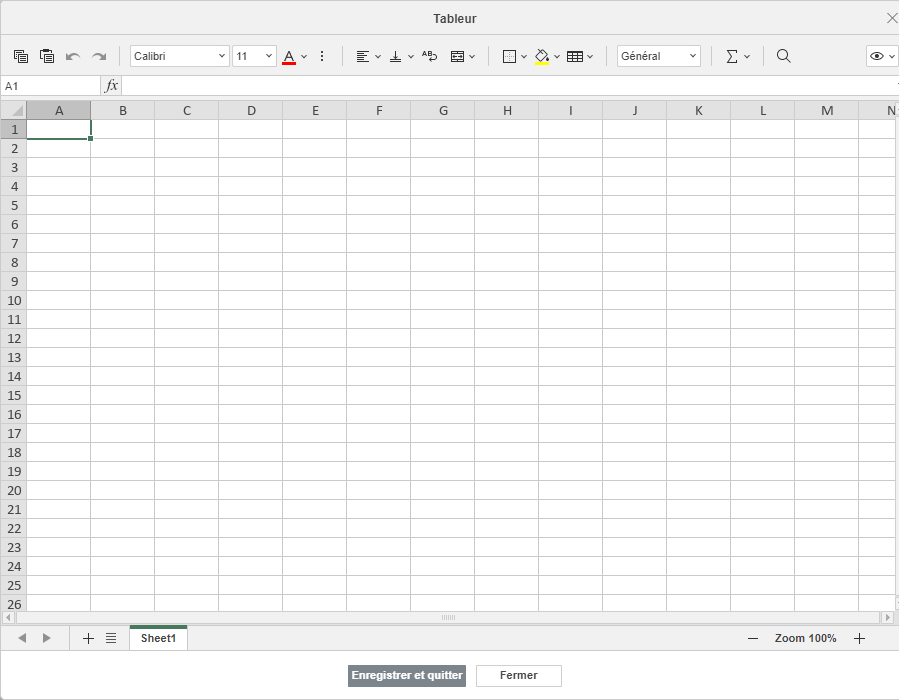
- L'en-tête inclut le bouton
 Zone visible dans le coin supérieur droit de la fenêtre. Sélectionnez l'option Modifier la zone visible pour définir la zone à afficher lors de l'insertion dans la présentation; les autres données ne sont pas manquantes, mais sont simplement masquées. Cliquez sur Terminé pour valider.
Zone visible dans le coin supérieur droit de la fenêtre. Sélectionnez l'option Modifier la zone visible pour définir la zone à afficher lors de l'insertion dans la présentation; les autres données ne sont pas manquantes, mais sont simplement masquées. Cliquez sur Terminé pour valider. - Cliquer sur Afficher la zone visible pour rendre la zone sélectionnée visible marquant avec une bordure bleu.
- Une fois terminé, cliquez sur Enregistrer et quitter.
- une fois le tableau ajouté, vous pouvez modifier ses propriétés, sa taille et sa position.
Vous pouvez également ajouter un tableau dans l'espace réservé en appuyant sur l'icône Tableau  dedans, ensuite sélectionnez le nombre de cellules nécessaires ou utilisez l'option Insérer le tableau personnalisé:
dedans, ensuite sélectionnez le nombre de cellules nécessaires ou utilisez l'option Insérer le tableau personnalisé:

Pour redimensionner un tableau, faites glisser les poignées  présentes sur les bords du tableau vers sa taille nécessaire.
présentes sur les bords du tableau vers sa taille nécessaire.
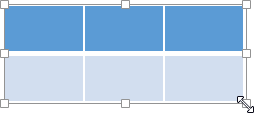
Vous pouvez également modifier manuellement la largeur d'une colonne ou la hauteur d'une ligne. Placez le pointer de la souris sur la bordure droite de la colonne jusqu'à ce que le pointeur devienne la flèche bidirectionnelle  et faites glisser la bordure vers la droite ou la gauche pour régler la largeur nécessaire. Pour modifier manuellement la hauteur d'une ligne, placez le pointeur de la souris sur la bordure inférieure de la ligne jusqu'à ce que le pointeur devienne la flèche bidirectionnelle
et faites glisser la bordure vers la droite ou la gauche pour régler la largeur nécessaire. Pour modifier manuellement la hauteur d'une ligne, placez le pointeur de la souris sur la bordure inférieure de la ligne jusqu'à ce que le pointeur devienne la flèche bidirectionnelle  et faites glisser la bordure vers le haut ou vers le bas.
et faites glisser la bordure vers le haut ou vers le bas.
Vous pouvez définir la position du tableau sur la diapositive en le faisant glisser à l'horizontale/verticale.
Remarque: pour parcourir un tableau, utilisez les raccourcis clavier.
On peut aussi ajouter un tableau à la disposition d'une diapositive. Pour en savoir plus, veuillez consulter cet article.
Régler les paramètres du tableau
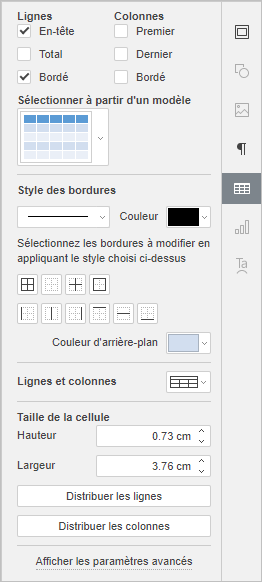
C'est possible de modifier certaines propriétés et la structure du tableau à partir de la barre latérale droite. Pour activer la modification de paramètres, cliquez sur le tableau et sélectionnez l'icône Paramètres du tableau ![]() à droite.
à droite.
Les sections Lignes et Colonnes en haut vous permettent de mettre en évidence certaines lignes/colonnes en appliquant une mise en forme spécifique ou de mettre en évidence différentes lignes/colonnes par des différentes couleurs d'arrière-plan pour les distinguer clairement. Les options suivantes sont disponibles:
- En-tête - permet de mettre en surbrillance la ligne la plus haute du tableau par une mise en forme spéciale,
- Total - permet de mettre en surbrillance la ligne la plus basse du tableau par une mise en forme spéciale,
- Bordé - permet l'alternance des couleurs d'arrière-plan pour les lignes paires et impaires.
- Première - accentue la colonne la plus à gauche du tableau avec un formatage spécial.
- Dernière - accentue la colonne la plus à droite du tableau avec un formatage spécial.
- Bordé - permet l'alternance des couleurs d'arrière-plan pour les colonnes paires et impaires.
La section Sélectionner à partir d'un modèle vous permet de choisir l'un des styles de tableaux prédéfinis. Chaque modèle combine certains paramètres de formatage, tels qu'une couleur d'arrière-plan, un style de bordure, des lignes/colonnes en bandes, etc. Selon les options cochées dans les sections Lignes et/ou Colonnes ci-dessus, l'ensemble de modèles sera affiché différemment. Par exemple, si vous avez coché l'option En-tête dans la section Lignes et l'option Bordé dans la section Colonnes, la liste des modèles affichés inclura uniquement les modèles avec la ligne d'en-tête et les colonnes en bandes activées:
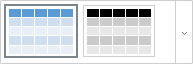
La section Style des bordures vous permet de modifier la mise en forme selon le modèle sélectionné. Vous pouvez sélectionner le tableau entier ou une plage de cellules et configurer manuellement tous les paramètres.
-
Paramètres de Bordure - définissez la largeur de bordures en utilisant la liste
 (ou sélectionnez Aucune bordure), sélectionnez la Couleur dans des palettes disponibles et définissez la façon de les afficher dans des cellules lors d'un clic sur les icônes:
(ou sélectionnez Aucune bordure), sélectionnez la Couleur dans des palettes disponibles et définissez la façon de les afficher dans des cellules lors d'un clic sur les icônes:
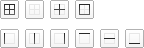
- Couleur d'arrière-plan - sélectionnez la couleur d'arrière plan des cellules sélectionnées.
La section Lignes et colonnes  vous permet d'effectuer les opérations suivantes:
vous permet d'effectuer les opérations suivantes:
- Sélectionner une ligne, une colonne, une colonne (en fonction de la position du curseur ) ou la totalité du tableau.
- Insérer une nouvelle ligne au-dessus ou en dessous de celle sélectionnée ainsi qu'une nouvelle colonne à gauche ou à droite de celle sélectionnée.
- Supprimer une ligne, une colonne (en fonction de la position du curseur ou de la sélection) ou la totalité du tableau.
- Fusionner des cellules sert à fusionner des cellules sélectionnées.
- Fractionner la cellule... sert à fractionner une cellule sélectionnée en un certain nombre de lignes et de colonnes. Une fenêtre s'ouvrira lorsque vous utiliser cette option:
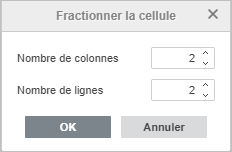
Saisissez le Nombre de colonnes ou le Nombre de lignes dans lequel fractionner les cellules sélectionnées et cliquez sur OK.
Remarque: les options de la section Lignes et colonnes sont également accessibles depuis le menu contextuel.
Taille de cellule sert à ajuster la largeur et la hauteur de la cellule actuellement sélectionnée. Dans cette section, vous pouvez également Distribuer les lignes afin que toutes les cellules sélectionnées aient la même hauteur ou Distribuer les colonnes afin que toutes les cellules sélectionnées aient la même largeur. Les options Distribuer les lignes/colonnes sont également disponibles dans le menu contextuel.
Configurer les paramètres avancés du tableau
Pour modifier les paramètres avancés du tableau, cliquez sur le tableau avec le bouton droit de la souris et sélectionnez l'option Paramètres avancés du tableau dans le menu contextuel ou utilisez le lien Afficher les paramètres avancés dans la barre latérale droite. La fenêtre paramètres du tableau s'ouvre:
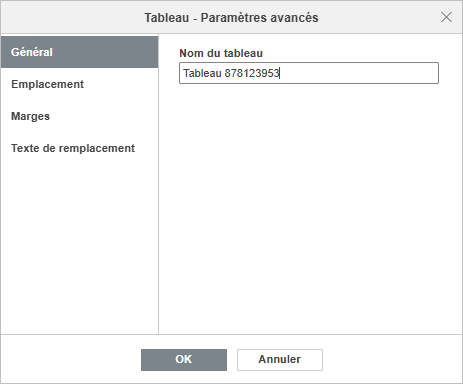
L'onglet Général permet de donner un nom à votre tableau.
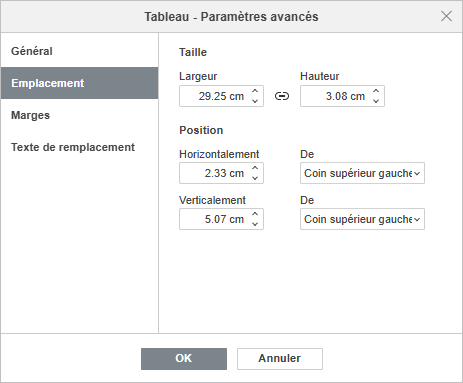
L'onglet Emplacement permet de configurer les paramètres suivants:
- Taille utilisez cet option pour modifier la largeur et/ou la hauteur du tableau. Lorsque le bouton Proportions constantes
 est activé (dans ce cas, il ressemble à ceci
est activé (dans ce cas, il ressemble à ceci  ) le rapport largeur/hauteur d'origine s'ajuste proportionnellement.
) le rapport largeur/hauteur d'origine s'ajuste proportionnellement. - Position définissez la position exacte à l'aide des champs Horizontalement et Verticalement, aussi que le champ De pour accéder aux tels paramètres comme Coin supérieur gauche et Au centre.
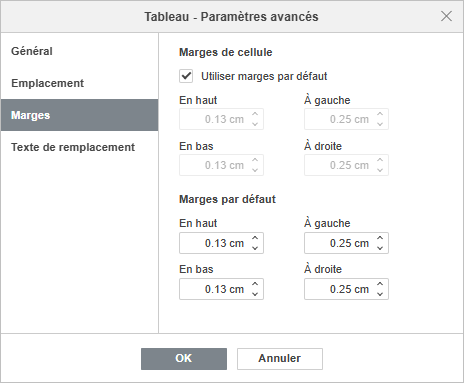
La section Marges permet d'ajuster l'espace entre le texte dans les cellules et la bordure de la cellule:
- saisissez manuellement les Marges de cellule, ou
- activez l'option Utiliser marges par défaut pour ajouter les paramètres prédéfinis (le cas échéant, ces paramètres sont aussi modifiables)
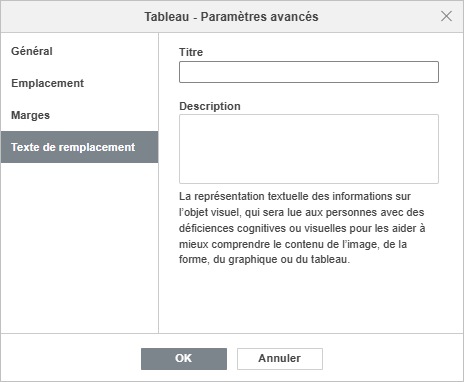
L'onglet Texte de remplacement permet de spécifier un Titre et une Description qui sera lue aux personnes avec des déficiences cognitives ou visuelles pour les aider à mieux comprendre l'information du tableau.
Pour mettre en forme du texte dans des cellules du tableau, vous pouvez utiliser les icônes sous l'onglet Accueil de la barre d'outils supérieure. Le menu contextuel qui s'affiche lors d'un clic sur le tableau avec le bouton droit de la souris, comprend deux options supplémentaires:
- Alignement vertical de cellule permet de définir le type d'alignement vertical du texte dans des cellules sélectionnées: Aligner en haut, Aligner au centre ou Aligner en bas.
- Lien hypertexte permet d'insérer un lien hypertexte dans la cellule sélectionnée.